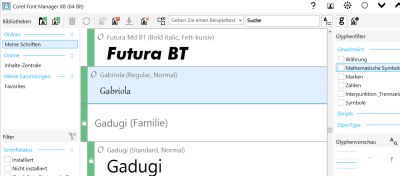
Wenn die Schriften auf Ihrem System aufgrund ihrer Anzahl mehr Mühe verursachen als Nutzen bringen, ist Corel Font Manager die Lösung. Er gibt Ihnen Werkzeuge zur Verwaltung, Organisation und Suche Ihrer Schrift- und Schriftartensammlungen an die Hand, mit denen Sie jeden Aspekt Ihres typografischen Arbeitsablaufs kontrollieren können. Der Corel Font Manager stellt alle Werkzeuge bereit, um Schriften für Ihre Projekte zu installieren, Ihre Schriften zu ordnen, damit Sie leichter darauf zugreifen können, oder um nicht benötigte Schriften zu verwalten. Sie können lokal und online nach Schriften suchen, eine Vorschau auf Glyphensätze anzeigen, Schriftsammlungen erstellen und vieles mehr. Weitere Informationen zum Corel Font Manager finden Sie in der Hilfe.
Vollständig anpassbare Benutzeroberfläche
CorelDRAW Graphics Suite X8 bietet mehr Optionen zur Anpassung der Benutzeroberfläche als je zuvor und erlaubt es Ihnen auf diese Weise, Ihren Designbereich auf Ihre Bedürfnisse zuzuschneiden und ein einzigartiges Arbeitsumfeld zu schaffen. Die neu gestalteten Symbole können auf bis zu 250 % vergrößert werden und der Hintergrund der Anwendung kann durch die Wahl eines Designs heller oder dunkler gestaltet werden. Weitere Informationen finden Sie unter Das Erscheinungsbild eines Arbeitsbereichs anpassen.
CorelDRAW Graphics Suite X8 bietet flexible Farbmodelloptionen für den Desktop. Sie können die Farbe des Bereichs um die Zeichenseite in CorelDRAW oder das Bild in Corel PHOTO-PAINT ändern, um für jedes Projekt eine optimale Umgebung einzurichten, den Gesamtkontrast des Arbeitsbereiches zu reduzieren oder die Lesbarkeit der Designelement zu erhöhen.
Anpassen der Farbe der Fensterränder
Bilder für den Druck auf Leinwand vorbereiten
Eine der besten Möglichkeiten, ein tolles Foto zu präsentieren, besteht darin, es auf Leinwand zu drucken. Mit dem neuen Andockfenster „Vorbereiten und Dehnen" in Corel PHOTO-PAINT X8 können Fotos und Bilder in drei einfachen Schritten für den Leinwanddruck vorbereitet werden. Sie können das perfekte Wandbild erstellen, indem Sie das Bild in der Größe anpassen, fein abstimmen und dehnen. Um das Andockfenster Vorbereiten und Dehnen benutzen zu können, müssen Sie zuerst die Erweiterung Vorbereiten und Dehnen herunterladen.
Erweitern Sie Ihre Sammlung kreativer Werkzeuge
Sie können Ihre Sammlung kreativer Werkzeuge erweitern, indem Sie direkt in CorelDRAW und Corel PHOTO-PAINT Anwendungen, Plugins und Erweiterungen entweder kostenlos herunterladen oder erwerben. Sie können Ihre kostenlose Lizenz des Corel Website Creator herunterladen, für eine optimale Gestaltung Ihres RAW-Workflows AfterShot Pro erwerben, Corel ParticleShop zur Erzeugung beeindruckender Bitmap-Effekte benutzen und vieles mehr. Um auf diese Sammlung kreativer Werkzeuge zugreifen zu können, müssen Sie über eine Internetverbindung verfügen. Weitere Informationen finden Sie unter Erwerben von Anwendungen, Plugins und Erweiterungen.
Erweitern Sie Ihre Sammlung kreativer Werkzeuge mithilfe des Andockfensters Weitere Werkzeuge.
Öffnen von Dokumenten in frei verschiebbaren Fenstern
Sie können die Statusleiste nun oben im Anwendungsfenster platzieren, um die Informationen zu den ausgewählten Objekten – wie Farbe, Füllungstyp, Umriss usw. – besser sehen zu können. Weitere Informationen finden Sie unter So ändern Sie die Position der Statusleiste.
Community-Website für Entwickler
Sie finden diese Site unter http://community.coreldraw.com/sdk/.
Banner für den Druck vorbereiten
Um das Andockfenster Rand und Öse benutzen zu können, müssen Sie zuerst die Erweiterung Rand und Öse herunterladen. Weitere Informationen finden Sie unter So erwerben Sie eine Erweiterung. Weitere Informationen finden Sie unter Banner für den Druck vorbereiten.
Copyright 2016 Corel Corporation. Alle Rechte vorbehalten.